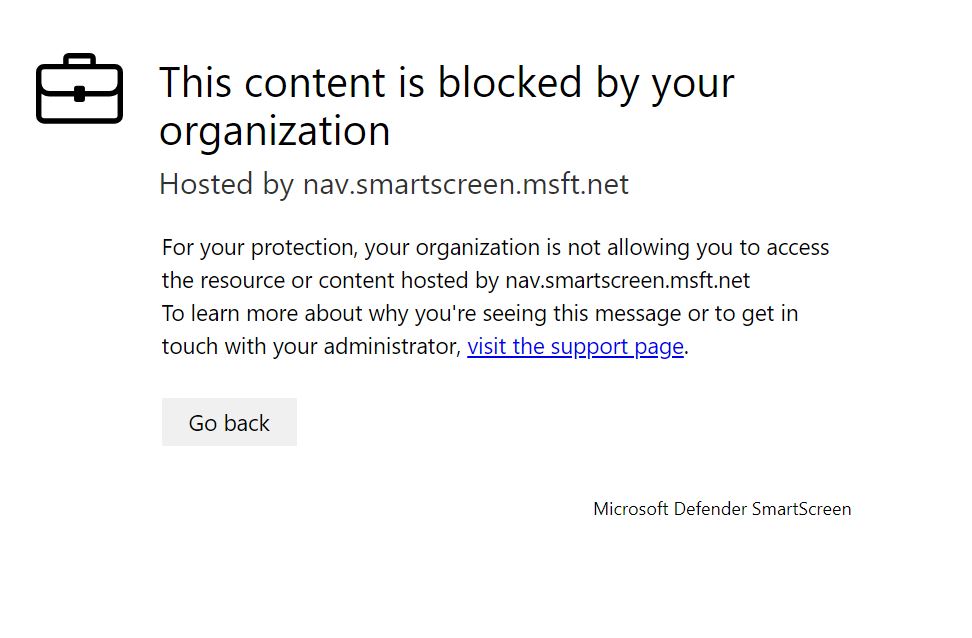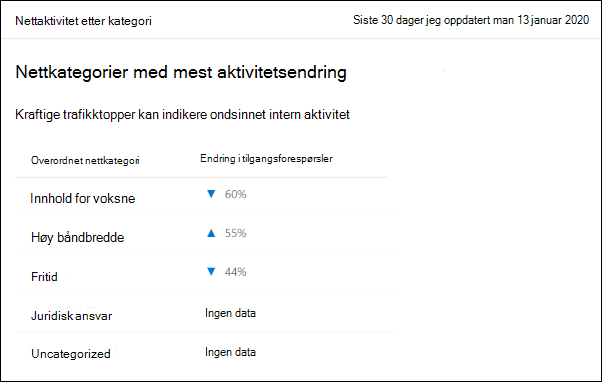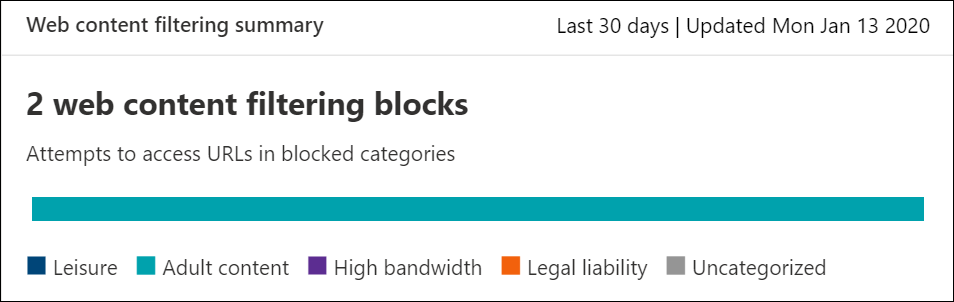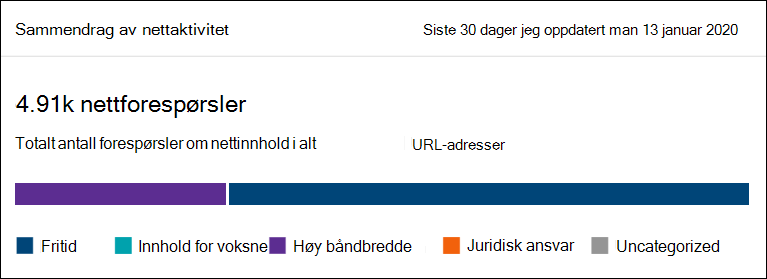Filtrering av nettinnhold
Gjelder for:
- Microsoft Defender XDR
- Microsoft Defender for endepunkt plan 1
- Microsoft Defender for endepunkt plan 2
- Microsoft Defender for Business
Tips
Vil du oppleve Microsoft Defender for endepunkt? Registrer deg for en gratis prøveperiode.
Filtrering av nettinnhold er en del av webbeskyttelsesegenskapene i Microsoft Defender for endepunkt og Microsoft Defender for bedrifter. Filtrering av nettinnhold gjør det mulig for organisasjonen å spore og regulere tilgangen til nettsteder basert på innholdskategoriene. Mange av disse nettstedene (selv om de ikke er skadelige) kan være problematiske på grunn av samsvarsforskrifter, båndbreddebruk eller andre bekymringer.
Konfigurer policyer på tvers av enhetsgrupper for å blokkere bestemte kategorier. Blokkering av en kategori hindrer brukere i angitte enhetsgrupper i å få tilgang til nettadresser som er knyttet til kategorien. Nettadressene overvåkes automatisk for alle kategorier som ikke er blokkert. Brukerne kan få tilgang til nettadressene uten forstyrrelser, og du samler inn tilgangsstatistikk for å opprette en mer egendefinert policybeslutning. Brukerne ser et blokkvarsel hvis et element på siden de viser, ringer til en blokkert ressurs.
Obs!
Oppretting av enhetsgruppe støttes i Defender for Endpoint Plan 1 og Plan 2.
Filtrering av nettinnhold er tilgjengelig i de store nettleserne, med blokker utført av Windows Defender SmartScreen (Microsoft Edge) og nettverksbeskyttelse (Chrome, Firefox, Brave og Opera). Hvis du vil ha mer informasjon om nettleserstøtte, kan du se avsnittet om forutsetninger .
Obs!
Filtrering av nettinnhold bruker ikke policyer for isolerte nettleserøkter (det vil Microsoft Defender Application Guard). Funksjonen er også begrenset til bestemte nettlesere via prosessnavn. Dette betyr at filtrering av nettinnhold ikke fungerer når det er et lokalt proxy-program på plass (for eksempel Fiddler), på grunn av at prosessnavnet blir maskert.
- Brukere hindres i å få tilgang til nettsteder i blokkerte kategorier, enten de blar lokalt eller borte.
- Sikkerhetsteamet kan få tilgang til nettrapporter på samme sentrale plassering, med synlighet over faktiske blokker og nettbruk.
- Hvis du bruker Defender for endepunkt, kan sikkerhetsteamet enkelt distribuere policyer til grupper av brukere ved hjelp av enhetsgrupper som er definert i Microsoft Defender for endepunkt rollebaserte innstillinger for tilgangskontroll.
- Hvis du bruker Defender for bedrifter, kan du definere én policy for filtrering av nettinnhold som brukes for alle brukere.
Før du prøver denne funksjonen, må du passe på at du oppfyller kravene som er beskrevet i tabellen nedenfor:
| Krav | Beskrivelse |
|---|---|
| Abonnement | Abonnementet må inneholde én av følgende planer: - Windows 10/11 Enterprise E5 - Microsoft 365 E5 - Microsoft 365 A5 - Microsoft 365 E5 Security - Microsoft 365 E3 - Microsoft Defender for endepunkt Plan 1 eller Plan 2 - Microsoft Defender for bedrifter - Microsoft 365 Business Premium |
| Portaltilgang | Du må ha tilgang til Microsoft Defender-portalen. |
| Operativsystem | Organisasjonens enheter må kjøre ett av følgende operativsystemer med de nyeste oppdateringene for antivirus-/beskyttelse mot skadelig programvare: - Windows 11 – Windows 10 jubileumsoppdatering (versjon 1607) eller nyere – Hvis du vil ha informasjon om macOS-tilgjengelighet, kan du se Nettverksbeskyttelse for macOS - Hvis du vil ha informasjon om Linux-tilgjengelighet, kan du se Nettverksbeskyttelse for Linux |
| Nettleser | Organisasjonens enheter må kjøre én av følgende nettlesere: – Microsoft Edge – Google Chrome - Mozilla FireFox -Modig -Opera – Internet Explorer |
| Relatert beskyttelse | Windows Defender SmartScreen og nettverksbeskyttelse må være aktivert på organisasjonens enheter. |
Data lagres i området som ble valgt som en del av innstillingene for Microsoft Defender for endepunkt databehandling. Dataene dine forlater ikke datasenteret i det området. I tillegg deles ikke dataene dine med tredjeparter, inkludert våre dataleverandører.
Bruk av flere forskjellige policyer for filtrering av nettinnhold på samme enhet resulterer i å bruke den mer restriktive policyen for hver kategori. Vurder følgende scenario:
- Policy 1: blokkerer kategori 1 og 2 og overvåker resten
- Policy 2: blokkerer kategori 3 og 4 og overvåker resten
Resultatet er at kategoriene 1–4 er blokkert, som illustrert i illustrasjonen nedenfor.
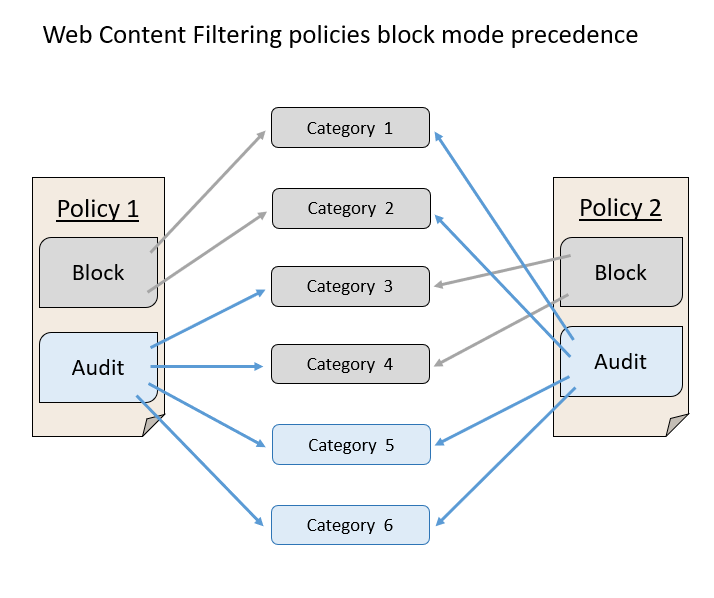
Gå til Microsoft Defender-portalen, og logg på.
VelgGenerelleavanserte funksjonerfor Innstillinger-endepunkter>>> i navigasjonsruten.
Rull nedover til du ser filtrering av nettinnhold.
Sett veksleknappen til På, og velg deretter Lagre innstillinger.
Filtreringspolicyer for nettinnhold angir hvilke nettstedskategorier som blokkeres på hvilke enhetsgrupper. Hvis du vil behandle policyene, kan du gå tilFiltrering av nettinnhold for >innstillinger> forendepunkter(under Regler).
Policyer kan distribueres for å blokkere følgende overordnede eller underordnede kategorier:
| Overordnet kategori | Underordnede kategorier |
|---|---|
| Innhold for voksne |
-
Kulter: Nettsteder relatert til grupper eller bevegelser hvis medlemmer demonstrerer lidenskap for et trossystem som er forskjellig fra de som er sosialt akseptert. - Gambling: Online gambling og nettsteder som fremmer gambling ferdigheter og praksis. - Nakenhet: Nettsteder som gir full frontal og semi-naken bilder eller videoer, vanligvis i kunstnerisk form, og kan tillate nedlasting eller salg av slike materialer. - Pornografi / Seksuelt eksplisitt: Nettsteder som inneholder seksuelt eksplisitt innhold i en bildebasert eller tekstlig form. Enhver form for seksuelt orientert materiale er også oppført her. - Seksualundervisning: Nettsteder som diskuterer sex og seksualitet på en informativ og ikke-voyeuristisk måte, inkludert nettsteder som gir utdanning om menneskelig reproduksjon og prevensjon, nettsteder som gir råd om å forebygge infeksjon fra seksuelle sykdommer, og nettsteder som gir råd om seksuelle helsesaker. - Smakløst: Nettsteder orientert mot innhold uegnet for skolebarn å se eller at en arbeidsgiver ville være ubehagelig med sine ansatte tilgang, men ikke nødvendigvis voldelig eller pornografisk. - Vold: Nettsteder som viser eller fremmer innhold relatert til vold mot mennesker eller dyr. |
| Høy båndbredde |
-
Nedlastingsområder: Områder som har en primær funksjon som tillater brukere å laste ned medieinnhold eller programmer, for eksempel dataprogrammer. - Bildedeling: Nettsteder som hovedsakelig brukes til å søke eller dele bilder, inkludert de som har sosiale aspekter. - Node-til-node: Nettsteder som er vert for node-til-node-programvare (P2P), eller som forenkler deling av filer ved hjelp av P2P-programvare. - Nedlastinger av medier som strømmes &: Nettsteder der primærfunksjonen er distribusjonen av medier for strømming, eller nettsteder som tillater brukere å søke, se eller lytte til strømming av medier. |
| Juridisk ansvar |
-
Bilder av barnemishandling: Nettsteder som inkluderer bilder av barnemishandling eller pornografi. - Kriminell aktivitet: Nettsteder som gir instruksjoner om, gir råd om eller fremmer ulovlige aktiviteter. - Hacking: Nettsteder som gir ressurser til ulovlig eller tvilsom bruk av dataprogramvare eller maskinvare, inkludert nettsteder som distribuerer opphavsrettsbeskyttet materiale som har blitt sprukket. - Hat & intoleranse: Nettsteder som fremmer aggressive, nedverdigende eller fornærmende meninger om noen del av befolkningen som kan identifiseres av rase, religion, kjønn, alder, nasjonalitet, fysisk funksjonshemming, økonomisk situasjon, seksuelle orienteringer eller andre livsstilsvalg. - Illegal drug: Sites that sell illegal/controlled substances, promote substance abuse, or sell related paraphernalia. - Ulovlig programvare: Nettsteder som inneholder eller fremmer bruk av skadelig programvare, spionprogrammer, botnets, phishingsvindel eller piratkopiering & opphavsrettstyveri. - Skolejuks: Nettsteder relatert til plagiat eller skolejuks. - Selvskading: Nettsteder som fremmer selvskading, inkludert nettmobbingsnettsteder som inneholder støtende og/eller truende meldinger mot brukere. - Våpen: Ethvert nettsted som selger våpen eller fortaler bruk av våpen, inkludert, men ikke begrenset til våpen, kniver og ammunisjon. |
| Fritid |
-
Chat: Nettsteder som hovedsakelig er nettbaserte chatterom. - Spill: Nettsteder relatert til video- eller dataspill, inkludert nettsteder som fremmer spilling ved å drifte onlinetjenester eller informasjon relatert til spilling. - Direktemeldinger: Nettsteder som kan brukes til å laste ned direktemeldingsprogrammer eller klientbaserte direktemeldinger. - Profesjonelt nettverk: Nettsteder som tilbyr profesjonelle nettverkstjenester. - Sosiale nettverk: Nettsteder som leverer sosiale nettverkstjenester. - Nettbasert e-post: Områder som tilbyr nettbaserte e-posttjenester. |
| Uncategorized |
-
Nylig registrerte domener: Nettsteder som nylig er registrert de siste 30 dagene, og som ennå ikke er flyttet til en annen kategori. - Parkerte domener: Nettsteder som ikke har innhold eller som er parkert for senere bruk. |
Obs!
Ukategorisert inneholder bare nylig registrerte domener og parkerte domener, og inkluderer ikke alle andre nettsteder utenfor disse kategoriene.
Følg disse trinnene for å legge til en ny policy:
Velg Innstillinger>endepunkter>for nettinnholdsfiltrering>+ Legg til policy i Microsoft Defender-portalen.
Angi et navn.
Velg kategoriene som skal blokkeres. Bruk utvid-ikonet til å utvide hver overordnede kategori fullstendig, og velg bestemte nettinnholdskategorier.
Angi policyområdet. Velg enhetsgruppene for å angi hvor policyen skal brukes. Bare enheter i de valgte enhetsgruppene vil bli forhindret fra å få tilgang til nettsteder i de valgte kategoriene.
Viktig
Hvis du bruker enten Microsoft 365 Business Premium eller Defender for bedrifter, brukes filtreringspolicyen for nettinnhold for alle brukere som standard. Omfang gjelder ikke.
Se gjennom sammendraget og lagre policyen.
Obs!
- Det kan være opptil to timers ventetid mellom tidspunktet en policy opprettes, og når den håndheves på enheten.
- Du kan distribuere en policy uten å velge en kategori i en enhetsgruppe. Denne handlingen oppretter en policy for bare overvåking for å hjelpe deg med å forstå brukervirkemåten før du oppretter en blokkeringspolicy.
- Hvis du fjerner en policy eller endrer enhetsgrupper samtidig, kan det være en forsinkelse i policydistribusjonen.
- Blokkering av kategorien Ukategorisert kan føre til uventede og uønskede resultater.
Blokkeringsopplevelsen for tredjeparts støttede nettlesere leveres av nettverksbeskyttelse, som gir en melding på systemnivå som varsler brukeren om en blokkert tilkobling. Hvis du vil ha en mer brukervennlig opplevelse i nettleseren, kan du vurdere å bruke Microsoft Edge.
Følgende opplevelse vises for alle filtreringsblokker for nettinnhold, fra og med Microsoft Edge versjon 124.
Det er mulig å overstyre den blokkerte kategorien i nettinnholdsfiltrering for å tillate ett enkelt nettsted ved å opprette en egendefinert indikatorpolicy. Den egendefinerte indikatorpolicyen erstatter policyen for filtrering av nettinnhold når den brukes på den aktuelle enhetsgruppen.
Følg disse trinnene for å definere en egendefinert indikator:
Gå til Url-adresse forendepunktindikatorer>> for innstillinger> i Microsoft Defender-portalen.>
Angi domenet for området.
Sett policyhandlingen til Tillat.
Hvis du støter på et domene som har blitt kategorisert feil, kan du bestride kategorien direkte fra Microsoft Defender-portalen.
Hvis du vil bestride kategorien for et domene, kan du gå til Reports>Web protection>Web content filtering categories details>Domains. Finn ellipsen ved siden av hvert av domenene på domenefanen i rapportene for filtrering av nettinnhold. Hold pekeren over ellipsen, og velg deretter Tvistekategori.
Et panel åpnes der du kan velge prioritet og legge til flere detaljer, for eksempel den foreslåtte kategorien for rekategorisering. Når du har fullført skjemaet, velger du Send. Teamet vårt vil se gjennom forespørselen innen én virkedag. Hvis du vil oppheve blokkering manuelt, oppretter du en egendefinert tillat-indikator .
Velg Webbeskyttelse for rapporter> for å vise kort med informasjon om filtrering av nettinnhold og beskyttelse mot netttrusler. Følgende kort gir sammendragsinformasjon om filtrering av nettinnhold.
Dette kortet viser kategoriene for overordnet nettinnhold med størst økning eller reduksjon i antall tilgangsforsøk. Forstå drastiske endringer i nettaktivitetsmønstre i organisasjonen fra siste 30 dager, 3 måneder eller 6 måneder. Velg et kategorinavn for å vise mer informasjon.
I løpet av de første 30 dagene med å bruke denne funksjonen, kan det hende at organisasjonen ikke har nok data til å vise denne informasjonen.
Dette kortet viser distribusjonen av blokkerte tilgangsforsøk på tvers av de ulike overordnede nettinnholdskategoriene. Velg en av de fargede stolpene for å vise mer informasjon om en bestemt overordnet nettkategori.
Dette kortet viser totalt antall forespørsler om nettinnhold i alle URL-adresser.
Du kan få tilgang til rapportdetaljene for hvert kort ved å velge en tabellrad eller farget stolpe fra diagrammet på kortet. Rapportdetaljersiden for hvert kort inneholder omfattende statistiske data om nettinnholdskategorier, nettsteddomener og enhetsgrupper.
Nettkategorier: Lister nettinnholdskategoriene som har hatt tilgangsforsøk i organisasjonen. Velg en bestemt kategori for å åpne en undermeny for sammendrag.
Domener: Lister nettdomener som er åpnet eller blokkert i organisasjonen.
Enhetsgrupper: Lister alle enhetsgruppene som har generert nettaktivitet i organisasjonen
Bruk tidsintervallfilteret øverst til venstre på siden for å velge en tidsperiode. Du kan også filtrere informasjonen eller tilpasse kolonnene. Velg en rad for å åpne en undermenyrute med enda mer informasjon om det valgte elementet.
Nettverksbeskyttelse støtter for øyeblikket ikke SSL-inspeksjon, noe som kan føre til at enkelte nettsteder tillates av nettinnholdsfiltrering som normalt ville blitt blokkert. Nettsteder vil bli tillatt på grunn av mangel på synlighet i kryptert trafikk etter at TLS-håndtrykket har funnet sted, og en manglende evne til å analysere visse omdirigeringer. Dette omfatter omadresseringer fra noen nettbaserte påloggingssider for e-post til postbokssiden. Som en godtatt løsning kan du opprette en egendefinert blokkindikator for påloggingssiden for å sikre at ingen brukere får tilgang til området. Husk at dette kan blokkere tilgangen til andre tjenester som er knyttet til det samme nettstedet.
Hvis du bruker Microsoft 365 Business Premium eller Microsoft Defender for bedrifter, kan du definere én policy for filtrering av nettinnhold for miljøet. Denne policyen gjelder for alle brukere som standard.
- Oversikt over webbeskyttelse
- Beskyttelse mot netttrusler
- Overvåk websikkerhet
- Svare på netttrusler
- Krav til nettverksbeskyttelse
Tips
Vil du lære mer? Engage med Microsoft Security-fellesskapet i teknisk fellesskap: Microsoft Defender for endepunkt teknisk fellesskap.